- Expert Advisors et Indicateurs Personnalisés
- Où Trouver des Robots de Trading et des Indicateurs
- Comment créer un Expert Advisor ou un indicateur
- Tester une Stratégie
- Comment le Testeur télécharge les données historiques
- Optimiser une Stratégie
- Fonctionnalités de Test
- Rapport de Test
- Visualiser les Tests
- Journal de Test
- Types d'Optimisation
- Ticks Réels et Ticks Générés
- MetaTester et les Agents Distants
- Variables Globales
Visualisation des Tests
Dans le >Strategy Tester de la plateforme de trading, vous pouvez tester les Expert Advisors et les indicateurs en mode visuel. Ce mode permet de voir exactement comment l'Expert Advisor effectue les opérations de trading pendant le backtest. Chaque position d'un instrument financier est affichée sur songraphique. Dans le mode de visualisation des tests, vous pouvez tester l'utilisation d'un indicateur basé sur les données historiques. Cette fonctionnalité permet de tester facilement les versions de démonstration des indicateurs téléchargés depuis le Market.
Démarrer #
Pour démarrer la visualisation du test :
- Activez l'option "Visualisation" dans les paramètres du Testeur de Stratégie. Lorsque vous sélectionnez le test d'indicateurs, la visualisation est activée automatiquement.
- Désactivez le mode optimisation, car la visualisation n'est disponible qu'en mode test.
- Assurez-vous qu'un des agents locaux est utilisé pour le test. Si un agent distant est sélectionné pour le test, choisissez-en un en utilisant la commande "
 Sélectionner" dans son menu contextuel.
Sélectionner" dans son menu contextuel.
Si toutes les conditions ci-dessus sont réunies, le bouton "Démarrer" permet d'ouvrir la fenêtre de visualisation.
Voir le Déroulement du Test #
Le Visualisateur de Test s'exécute dans une fenêtre séparée :

Les informations sur le test en cours sont disponibles sous différentes formes :
- Le Graphique des prix, où les opérations de trading sont affichées.
- Le Market Watch, qui affiche les prix générés durant le test.
- La Fenêtre des Données, où vous pouvez voir les informations au point sélectionné dans le graphique.
- La fenêtre de la Boîte à Outils qui affiche les opérations de trading effectuées par l'Expert Advisor pendant le test et le journal du visualisateur.
Graphique #
Le graphique est le moyen principal de visualisation du test en cours. Il est similaire aux graphiques classiques de la plateforme, mais a certaines fonctionnalités spécifiques :
- Le graphique est basé sur les données générées des prix pendant le test.
- Toutes les opérations de trading effectuées par un Expert Advisor pendant le test sont montrées sur le graphique. Les opérations de trading sont affichées avec les objets "Signal d'achat" et "Signal de vente".
- Seuls les paramètres de base du graphique (type, grille, échelle) sont disponibles.
- La liste des symboles disponibles dans le mode graphique est limitée au symbole principal du test, ainsi qu'aux symboles dont les données sont utilisées par l'Expert Advisor.
- La période du graphique ne peut pas être changée. La période sélectionnée dans les paramètres est utilisée pour le graphique principal du test. Les périodes requises par l'Expert Advisor sont utilisées pour les autres symboles.
- Pour basculer entre les symboles, utilisez le menu "Affichage – Graphiques".
- Le graphique vous permet de voir le comportement de l'indicateur basé sur les données historiques, par exemple, lors du test d'une version de démonstration d'un indicateur téléchargé depuis le Market.
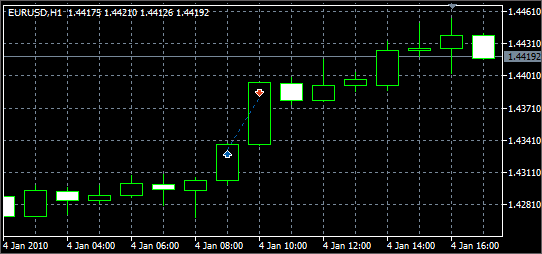
Utilisation d'un Modèle
Vous pouvez changer l'aspect d'un graphique, les indicateurs ou les objets graphiques affichés en utilisant les modèles. Pour qu'un modèle soit appliqué, son nom doit être strictement identique à celui de l'Expert Advisor testé. Le modèle doit être placé dans le répertoire /profiles/templates de la plateforme de trading.
Market Watch #
Le Market Watch affiche les prix générés durant le test. Il est similaire au Market Watch de la plateforme de trading, mais possède quelques caractéristiques propres. Pour afficher/cacher cette fenêtre, utilisez la commande du Market Watch du menu Affichage ou utilisez le raccourci clavier Ctrl+M.
L'onglet Symboles affiche les informations sur le prix actuel des instruments financiers. La liste des symboles affichés est limitée au symbole principal du test, et aux symboles dont les données sont utilisées par l'Expert Advisor.
L'en-tête de la fenêtre comporte l'heure actuelle du test.
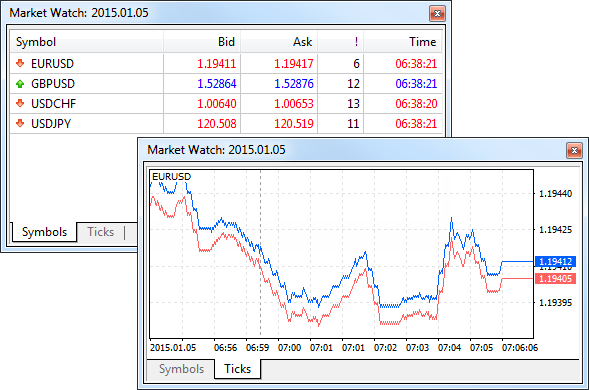
L'onglet Ticks contient le graphique des prix générés pendant le test. Le nombre de ticks affichés est limité à 64.000.
Fenêtre des Données #
Cette fenêtre est utilisée pour afficher des informations sur les prix (OHLC), la date et l'heure d'une barre, le spread, le volume et les indicateurs. Vous pouvez trouver ici les informations sur une barre en particulier et les indicateurs appliqués à un point particulier du graphique. La fenêtre peut être activée ou désactivée en cliquant sur "Fenêtre des Données" dans le menu Affichage ou en utilisant le raccourci Ctrl+D.

La partie supérieure de la fenêtre contient le nom de l'instrument financier et la période du graphique. La position actuelle du curseur sur le graphique est également affichée en dessous. Les informations concernant les indicateurs ouverts dans une sous-fenêtre sont affichées dans des blocs séparés.
Boîte à Outils #
La Boîte à Outils est une fenêtre multi-fonctions, dans laquelle vous pouvez voir l'activité de trading d'un Expert Advisor, mais aussi le journal d'un agent de test. Pour afficher/cacher cette fenêtre, utilisez la commande Boîte à Outils dans le menu Affichage ou utilisez le raccourci Ctrl+T.
La fenêtre de la Boîte à Outils est constituée de plusieurs onglets :
- Trade – positions actuelles et ordres en attente.
- Historique – l'historique des transactions et des ordres.
- Opérations – la liste des opérations de trading effectuées par l'Expert Advisor.
- Journal – le journal d'un agent de test.
Trade #
L'onglet Trade affiche l'état actuel du compte de trading, les positions ouvertes et les ordres en attente placés. Toutes les positions ouvertes peuvent être triées sur n'importe quel champ. Pour ce faire, cliquez sur son nom.
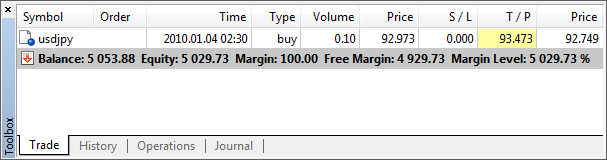
Les positions sont affichées dans un tableau comportant les champs suivants :
- Symbole – l'instrument financier de la position ouverte.
- Heure – la date/heure d'ouverture de la position. La valeur est représentée sous la forme YYYY.MM.DD HH:MM (année.mois.jour heure:minute) ;
- Type – le type de la position : "Buy" – long, "Sell" – short.
- Volume – le volume de l'opération de trading (en lots ou en unités) ;
- Prix – le prix de la transaction auquel la position a été ouverte. Si la position ouverte est le résultat d'une exécution de plusieurs transactions, alors ce champ affiche leur prix moyen pondéré : (prix de la transaction 1 * volume de la transaction 1 + ... + prix de la transaction N * volume de la transaction N) / (volume de la transaction 1 + ... + volume de la transaction N). Le nombre de caractères de ce champ est déterminé par le nombre de caractères du prix du symbole plus 3 caractères supplémentaires ;
- S/L – le niveau du Stop Loss de la position courante. Si cet ordre n'est pas placé, la valeur 0 est affichée dans ce champ ;
- T/P – le niveau du Take Profit de la position courante. Si cet ordre n'est pas placé, la valeur 0 est affichée dans ce champ ;
- Prix – le prix courant du symbole financier.
- Commission – la commission facturée pour l'exécution de l'opération de trading ;
- Swap – le montant facturé des swaps ;
- Profit – le résultat financier de la transaction tenant compte du prix courant. Un résultat positif indique que la transaction est gagnante, un résultat négatif indique une perte.
Etat du compte
L'état actuel du compte est affiché sous les positions de trading ouvertes :
- Balance – le solde du compte, le résultat des positions actuellement ouvertes n'est pas compris.
- Equity – le solde du compte prenant en compte le résultat des positions actuellement ouvertes ;
- Marge – la quantité d'argent requise pour couvrir les positions ouvertes.
- Marge Libre – la quantité d'argent libre qui peut être utilisée pour maintenir les positions ouvertes ;
- Niveau de Marge – le pourcentage du compte correspondant au volume de marge ;
- Total des transactions – le résultat financier total de toutes les positions ouvertes. Lorsque le résultat des positions est positif, l'icone
 est affichée, s'il est négatif –
est affichée, s'il est négatif – .
.
Les ordres en attente placés sont affichés sous l'état actuel du compte :
- Symbole – l'instrument financier de l'ordre en attente.
- Ordre – le numéro du ticket (un identifiant unique) de l'ordre en attente ;
- Heure – date/heure de placement de l'ordre en attente. La valeur est représentée sous la forme YYYY.MM.DD HH:MM (année.mois.jour heure:minute) ;
- Type – type de l'ordre en attente : "Sell Stop", "Sell Limit", "Buy Stop", "Buy Limit", "Buy Stop Limit" ou "Sell Stop Limit" ;
- Volume – le volume demandé dans l'ordre en attente, et le volume couvert par la transaction (en lots ou en unités).
- Prix – le prix auquel l'ordre en attente sera atteint.
- S/L – le niveau de l'ordre Stop Loss placé. Si cet ordre n'est pas placé, la valeur 0 est affichée dans ce champ ;
- T/P – le niveau de l'ordre Take Profit placé. Si cet ordre n'est pas placé, la valeur 0 est affichée dans ce champ ;
- Prix – le prix courant du symbole financier.
- Commentaire – le commentaire de l'ordre en attente ;
- Etat – dans la dernière colonne, l'état actuel de l'ordre en attente est affiché : "Démarré", "Placé", etc.
Historique #
L'historique des opérations de trading est disponible dans l'onglet Historique. L'historique des opérations de trading peut être vu suivant 3 modes : les transactions uniquement, les ordres uniquement, les transactions et les ordres ; vous pouvez basculer entre ces modes en utilisant le menu contextuel.
Ordres #
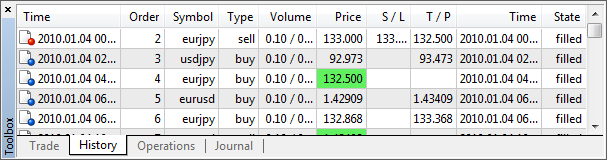
L'historique des ordres placés est affiché dans un tableau contenant les champs suivants :
- Heure – l'heure de placement de l'ordre. La valeur est représentée sous la forme YYYY.MM.DD HH:MM (année.mois.jour heure:minute) ;
- Ordre – le numéro du ticket (un identifiant unique) de l'opération de trading ;
- Symbole – l'instrument financier de l'ordre ;
- Type – le type de l'opération de trading : "Buy" – une position longue, "Sell" – une position courte ou les noms des ordres en attente "Sell Stop", "Sell Limit", "Buy Stop", "Buy Limit", "Buy Stop Limit" et "Sell Stop Limit".
- Volume – le volume demandé dans l'ordre (en lots ou en unités). Le volume minimal et son pas de changement sont limités par le courtier, le maximum – par la taille du dépôt.
- Prix – le prix spécifié dans l'ordre auquel l'opération de trading devrait être exécutée.
- S/L – le niveau de l'ordre Stop Loss placé. Si la position de l'ordre est fermée, la cellule est coloriée en rouge, et le texte "[s/l]" apparaît dans le commentaire. Si cet ordre n'a pas été placé, la valeur 0 est affichée dans ce champ ;
- T/P – le niveau de l'ordre Take Profit placé. Si la position de l'ordre est fermée, la cellule est coloriée en vert, et le texte "[t/p]" apparaît dans le commentaire. Si cet ordre n'a pas été placé, la valeur 0 est affichée dans ce champ ;
- Etat – Le résultat du placement de l'ordre : "Rempli", "Partiel", "Annulé", etc.
- Commentaire – les commentaires des ordres sont écrits ici.
La ligne inférieure montre le résumé des ordres : la quantité totale, le nombre d'ordres remplis et ceux annulés.
Transactions #
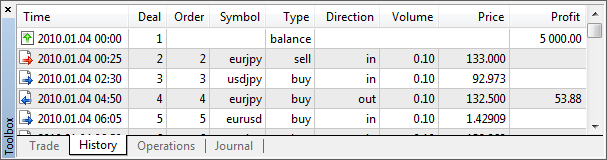
L'historique des transactions est également affiché dans un tableau contenant les champs suivants :
- Heure – l'heure de la transaction. La valeur est représentée sous la forme YYYY.MM.DD HH:MM (année.mois.jour heure:minute) ;
- Transaction – le numéro du ticket (un identifiant unique) de la transaction.
- Ordre – le numéro du ticket (un identifiant unique) de l'ordre pour lequel la transaction a été exécutée. Plusieurs transactions peuvent correspondre à un ordre, si le volume demandé dans l'ordre n'a pas été couvert par une seule offre du marché ;
- Symbole – l'instrument financier de la transaction.
- Type – le type de l'opération de trading : "Buy" – une transaction d'achat, "Sell" – une transaction de vente ;
- Direction – la direction de la transaction relativement à la position actuelle sur un symbole en particulier : "in", "out" ou "in/out".
- Volume – le volume de la transaction exécutée (en lots ou en unités).
- Prix – le prix auquel la transaction a été exécutée.
- Commission – la commission facturée pour l'exécution de la transaction ;
- Profit – le résultat financier de la sortie de la position. Pour les transactions d'entrée, un profit à 0 est affiché.
La ligne du bas montre les résultats d'exécution des transactions relativement au dépôt initial :
- Profit – le profit ou la perte relativement au dépôt initial. Pour les pertes, le signe
 est affiché dans ce champ, pour les profits –
est affiché dans ce champ, pour les profits – ;
; - Dépôt – le montant du dépôt ;
- Withdrawal – montant retiré du compte.
La valeur de la balance courante du compte est affichée à la fin de la ligne.
Ordres et Trades #
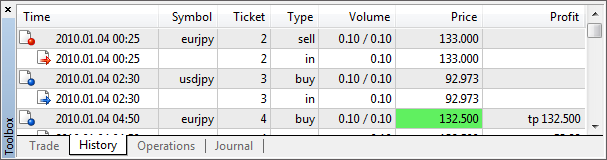
Dans ce mode, les ordres et les transactions sont affichés sous forme d'arbre montrant exactement comment les demandes de positions ont été traitées.
Opérations #
Toutes les demandes de positions effectuées par l'Expert Advisor durant le test sont affichées dans l'onglet Opérations. En plus des demandes d'achat et de vente, vous pouvez suivre les modifications des ordres en attente, des niveaux de stops des positions, etc.
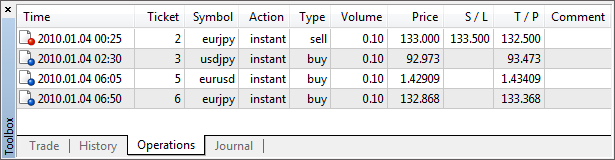
L'historique des opérations de trading est affiché dans un tableau comprenant les champs suivants :
- Heure – date/heure de la demande de l'opération de trading. La valeur est représentée sous la forme YYYY.MM.DD HH:MM (année.mois.jour heure:minute) ;
- Ticket – le numéro du ticket (un identifiant unique) de l'opération de trading ;
- Symbole – le symbole de l'opération de trading demandée ;
- Action – le type de l'action demandée (exécution instantanée d'une opération, modification des niveaux de stops, etc.) ;
- Type – la direction de l'opération (achat ou vente) ;
- Volume – le volume de l'opération de trading ;
- Prix – le prix auquel l'opération de trading est demandée ;
- S/L – le niveau du Stop Loss de la demande ;
- T/P – le niveau du Take Profit de la demande ;
- Commentaire – le commentaire de la demande.
Journal #
Cet onglet contient les journaux de l'agent utilisé pour le test d'un Expert Advisor. Toutes les actions de l'agent et de l'Expert Advisor durant le test sont enregistrées dans le Journal.
Tant que le visualisateur est ouvert, les journaux des agents de test ne sont pas envoyés au Strategy Tester de la plateforme de trading. Néanmoins, ils peuvent être consultés via la plateforme de trading en utilisant la commande "Journaux des agents locaux" dans le menu contextuel. |
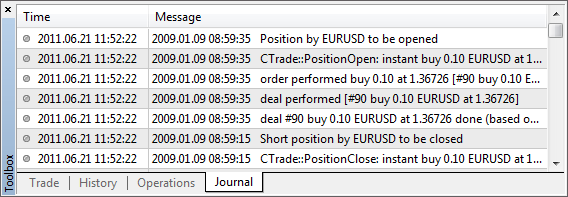
Les entrées du journal sont constituées de deux parties :
- Date – la date et l'heure de l'évènement ;
- Message – la description de l'évènement.